Cadastro de Contrato
Cadastro de Contrato
O Contrato é um documento que formaliza a relação entre contratada e contratante, estabelecendo as responsabilidades e os direitos das partes envolvidas. Nele, se encontram todos os termos, prazos e serviços acordados.

Contratos > CADASTROS > CADASTROS > Lista Cadastro de Contratos
Inclusão de Contrato
Para incluir um novo Contrato clique na opção 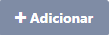 no canto superior esquerdo. Ao acessar a grid, para listar os contratos de serviços, irá selecionar a opção
no canto superior esquerdo. Ao acessar a grid, para listar os contratos de serviços, irá selecionar a opção  para exibir os cadastrados.
para exibir os cadastrados.
Cabeçalho
- Tipo Contrato: Selecione o Tipo de Contrato que deseja utilizar para esse contrato, neste Tipo
- Empresa: Informe a empresa que o Contrato pertence.
- Estabelecimento: Informe o estabelecimento que o Contrato pertence.
- Pessoa: Deverá informar o cliente do Contrato, ou seja, o contratante.
- Vendedor: Deverá informar o vendedor responsável pela tratativa deste Contrato.
- Operação Fiscal: Deverá inserir a Operação Fiscal de faturamento dos itens desse Contrato, com base nela será feita a tributação da Nota Fiscal.
- Condição Pagamento: Poderá definir uma condição de pagamento, com a qual será feito o faturamento para o cliente.
- Plano de Contas Financeiro: Deverá informar a conta financeira de receita, onde ficarão vinculadas as movimentações financeiras deste contrato.
- Centro Custo: Selecione o centro de custo onde serão rateados os custos dos serviços executados por esse Contrato.
- Índice: Deverá informar a moeda aplicada para o reajuste do Contrato.
- Moeda: Informe a moeda cambial da negociação feita com cliente.
- Valor Cotação: Informe a cotação da moeda utilizada para negociação dos valores com seu cliente.
- Data Assinatura: A partir da data de assinatura do contrato, será dado início à vigência deste.
- Produto/Serviço: Poderá informar qual o produto ou serviço negociado para este Contrato.
- Unidade: Unidade de medida negociada para o produto ou serviço deste contrato.
- Data Lançamento: Informará data de cadastro do contrato.
- Data Início: Informará data de início da vigência do contrato, deverá ser informado o primeiro dia do mês de inicio do faturamento.
- Data Término: Poderá informar a data de término da vigência do contrato.
- Data Entrega: Poderá informar a data prevista para entrega do serviço ou produtos negociados neste contrato.
- Tempo: Poderá informar os dias de vigência do contrato, conforme a data inicio e término.
- Dia Fechamento: Poderá informar o dia de vencimento da fatura do contrato.
- Descrição: Poderá informar um pequeno texto descritivo sobre esse contato.
- Fechamento: Poderá informar se o fechamento desse Contrato é Quinzenal, Mensal ou Anual.
- Considerar Icms: Essa opção definirá se o valor do ICMS irá compor o preço de Venda dos produtos ou não, configuração válida para pedidos e orçamento do módulo Faturamento.
- Número Interno: Poderá informar um código interno de identificação para esse contrato.
- Projeto: Caso seu Contrato tenha vínculo com um Projeto, poderá informá-lo neste campo.
- Qualidade: Campo descritivo para informações referente Qualidade do Contrato.
- Especificação: Campo descritivo para informações referente Especificações do Contrato.
- Quantidade: Pode informar Quantidade caso deseje.
- Embalagem: Descritivo de embalagem dos itens.
- Preço Tonelada: Opção para informar o Preço Tonelada caso deseje.
- Frete: Informará a modalidade de frete no faturamento deste contrato.
- Local Entrega/Retirada: Informará o local onde será efetuada a entrega ou a retirada dos produtos/serviços deste contrato.
- Prazo Entrega/Retirada: Informará a data de entrega ou retirada dos produtos/serviços deste contrato.
- Impostos: Informará os impostos que serão deduzidos no faturamento deste contrato.
- Tipo Comissão: Definirá se a comissão será por conta do Vendedor ou por conta do Comprador do contrato.
- % Comissão: Podera informar a % fixa para calculo da Comissão.
- Valor Comissão: Poderá também informar um valor fixo de Comissão, se preferir,
- Representante: Informará o cadastro de fornecedor representante deste contrato.
- Objeto: Poderá ser utilizado para descrever o objetivo ou a finalidade do contrato.
- Observações: Caso tenha informações importantes internas sobre esse Contrato, poderão ser inseridas neste campo.
- Valor Estimado: Poderá informar o valor aproximado do faturamento deste contrato.
Empresas
Nesta aba, poderá adicionar as empresas as quais este contrato pertence. Para incluir as empresas clicará em  .
.
- Empresa: Selecionará a empresa para disponibilizar a exibição do Contrato.
Após preencher o campo, clique em  para o item ser lançado na listagem abaixo, dessa forma você poderá lançar um novo item, assim como editá-los.
para o item ser lançado na listagem abaixo, dessa forma você poderá lançar um novo item, assim como editá-los.
Usuários Participantes
Neste menu, adicionará os responsáveis por esse Contrato. Para incluir, o usuário clicará em  .
.
- Usuário: Selecionará o cadastro de usuário que estará envolvido a esse Contrato.
- Função: Informará a função que esse usuário exercerá neste Contrato.
Após preencher os campos, clique em  para o item ser lançado na listagem abaixo, dessa forma você poderá lançar um novo item, assim como editá-los.
para o item ser lançado na listagem abaixo, dessa forma você poderá lançar um novo item, assim como editá-los.
Pessoas Participantes
Neste menu, você deverá adicionar as pessoas envolvidas neste Contrato. Para incluir o participante clique em  .
.
- Pessoa: Selecione o cadastro de pessoa que estará envolvida neste Contrato.
Após preencher os campos, clique em  para que a pessoa seja lançada na listagem abaixo, dessa forma você poderá lançar uma nova pessoa, assim como editá-la.
para que a pessoa seja lançada na listagem abaixo, dessa forma você poderá lançar uma nova pessoa, assim como editá-la.
Adiantamentos
Nesta aba, caso tenha recebido um valor de adiantamento ou uma entrada para esse contrato, poderá adicionar neste campo. Para incluir o adiantamento clicará em  .
.
- Descrição: Campo onde será informado nome para identificação do adiantamento.
- Data Prevista: Poderá informar a data prevista para utilização do adiantamento na baixa de parcela do contrato.
- Conta Contábil: Poderá informar a Conta Contábil de adiantamento.
- Histórico Contábil: Insira o histórico, que será utilizado na contabilização desse lançamento.
- Valor: Poderá informar o valor que foi adiantado.
Após preencher os campos, clique em  para o item ser lançado na listagem abaixo, dessa forma você poderá lançar um novo item, assim como editá-lo.
para o item ser lançado na listagem abaixo, dessa forma você poderá lançar um novo item, assim como editá-lo.
Anexos
Este menu, permitirá a inserção de imagens ou arquivos, estes ficarão vinculados a este contrato. O anexo poderá ser feito a partir da leitura do QR Code ou anexo direto de arquivos.
- Código: Identificação interna gerada automaticamente pelo sistema.
- Fotos pelo Celular: Através da leitura do QR-Code com um Smartphone, o sistema direciona o usuário para um link com esse Contrato, onde todos os arquivos e imagens que o usuário incluir por esse link, irá aparecer na grid de anexos do Contrato.
- Descrição: Campo onde será informado nome para identificação do anexo.
- Arquivo: Campo onde será possível selecionar o arquivo desejado.
Após preencher os campos, clique em  para que o item seja lançado na listagem abaixo, dessa forma você poderá lançar um novo item, assim como editá-los.
para que o item seja lançado na listagem abaixo, dessa forma você poderá lançar um novo item, assim como editá-los.
Compras
Nesta aba, serão exbidas Notas de Compra que tem esse Contrato vinculado.
Faturamento
Nesta aba, poderá visualizar Notas Fiscais de Venda vinculados a este Contrato.
Pedido
Neste menu, conseguirá visualizar os Pedidos vinculados a este Contrato.
Orçamentos Vinculados
Neste menu, serão exibidos os Orçamentos que tem vinculo com este Contrato.
Orçamentos Compra Vinculadas
Neste menu, caso tenha informado Projeto em sua Ordem de Compra, sera listado neste caminho.
Projetos Vinculados
Nesta aba, serão exibidos Projetos vinculados este Contrato.
Produtos
Neste menu, você incluirá produtos negociados durante a vigência do Contrato. Para incluir o produto clique em  .
.
- Produto: Informe o Produto desejado.
- Quantidade: Deverá informar a quantidade desse produto.
- Valor: Deverá informar o valor do produto adicionado.
- Valor Unitário Moeda: Caso deseje, poderá informar o Valor Unitário Moeda deste produto.
- Total: Será exibido o Valor Total do Produto, sendo resultado da multiplicação entre a quantidade e valor unitário.
- Observação: Podera informar Observação em seu produto caso deseje.
Após preencher os campos, clique em  para o item ser lançado na listagem abaixo, dessa forma você poderá lançar um novo item, assim como editá-los.
para o item ser lançado na listagem abaixo, dessa forma você poderá lançar um novo item, assim como editá-los.
Serviços
Neste menu, incluirá os serviços adicionais que serão prestados no Contrato. Para incluir o serviço clique em  .
.
- Serviço: Informe neste campo o Serviço que deseja incluir no Contrato.
- Quantidade: Informe a quantidade do Serviço informado acima.
- Valor: Deverá informar o valor do Serviço inserido.
- Valor Unitário Moeda: Caso deseje, poderá informar o Valor Unitário Moeda.
- Total: Será exibido o Valor Total do Produto, sendo resultado da multiplicação entre a quantidade e valor unitário.
- Observação: Podera informar Observação em seu Serviço caso deseje.
Após preencher os campos, clique em  para o item ser lançado na listagem abaixo, dessa forma você poderá lançar um novo item, assim como editá-los.
para o item ser lançado na listagem abaixo, dessa forma você poderá lançar um novo item, assim como editá-los.
Movimentação Financeira
Neste menu, poderá visualizar as movimentações financeiras realizadas no faturamento deste contrato.
Fluxo Caixa Previsto
Neste menu, poderá incluir as parcelas previstas para este Contrato. Para incluir a parcela clique em  .
.
- Data Faturamento: Informe a data prevista para efetuar o faturamento e gerar as parcelas.
- Vencimento: Informe a data de vencimento da parcela.
- Valor: Informe o valor da parcela do contrato.
Após preencher os campos, clique em  para a parcela ser lançada na listagem abaixo, dessa forma você poderá lançar uma nova assim como editá-las.
para a parcela ser lançada na listagem abaixo, dessa forma você poderá lançar uma nova assim como editá-las.
Aprovação
Para enviar o contrato para aprovação, clique em  e selecione a opção
e selecione a opção  .
.
Nesta aba, serão exibidas as informações de usuários aprovadores, status aprovação e motivo da aprovação ou não do contrato.
Aditivos
O aditivo de contrato será a inclusão de um termo para alteração contratual, seja para supressão ou acréscimo de elementos.
Para incluir um aditivo para este contrato, clique em  e selecione na opção de
e selecione na opção de  , desta forma, será aberto em tela o cadastro de um novo contrato, que ficará vinculado a este contrato, pelo qual foi originado o Aditivo. Em
, desta forma, será aberto em tela o cadastro de um novo contrato, que ficará vinculado a este contrato, pelo qual foi originado o Aditivo. Em  , poderá incluir um termo de adição de produtos no contrato principal.
, poderá incluir um termo de adição de produtos no contrato principal.
Nesta aba poderá visulizar o Aditivos vinculados a este Contrato.
Ações
- Copiar Contrato: Ao clicar será criado um novo registro com as mesmas informações do Contrato atual.
- Solicitar Aprovação: Por essa opção será feito processo e aprovação do Orçamento.
- Finalizar: Essa opção deverá ser utilizada para encerrar o contrato.
- Gerar Contrato: Irá gerar o Contrato.
- Imprimir Contrato: Ao clicar será possível visualizar a impressão Contrato.
- Gerar Parcelas: Clicando, serão geradas as parcelas para este contrato.
- Gerar Aditivo: Esta opção adicionará um termo aditivo do contrato.
- Gerar Aditivo - Produtos: Esta opção adicionará um termo aditivo de produtos para o contrato.
Edição Contrato
Ao acessar a tela, você conseguirá listar todos os Contratos ou filtrá-los conforme os filtros disponíveis na tela, para editá-las clique no botão Editar  .
.
Exclusão Contrato
Conseguirá fazer a exclusão de um Contrato de Serviço clicado em Excluir  . Ao excluir esse Contrato não conseguirá recuperá-lo e também não poderá utilizá-lo em nenhuma rotina do sistema.
. Ao excluir esse Contrato não conseguirá recuperá-lo e também não poderá utilizá-lo em nenhuma rotina do sistema.
 Gostou de aprender sobre como cadastrar um Contrato no M8? Caso restem dúvidas entre em contato com nossa equipe de Suporte.
Gostou de aprender sobre como cadastrar um Contrato no M8? Caso restem dúvidas entre em contato com nossa equipe de Suporte.Related Articles
Cadastro de Contrato de Serviço
Contratos de Serviço O Contrato de Serviço é um documento que formaliza a relação entre contratada e contratante, estabelecendo as responsabilidades e os direitos das partes envolvidas. Nele, se encontra todos os termos, prazos e serviços acordados. ...Cadastro de Tipo de Pedido
Cadastro de Tipo de Pedido Nesse cadastro serão feitas as parametrizações necessárias para emissão de pedidos no sistema. Nele, serão configuradas informações como a reserva de estoque dos itens para os pedidos emitidos, o controle do fluxo na tela ...Cadastro de Tipo de Compra
Cadastro de Tipo de Compra Nesse cadastro serão feitas as parametrizações necessárias para lançamento ou importação de Notas de Compra ou outras notas emitidas contra CNPJ da sua empresa. Nele, serão configuradas informações como a origem do ...Cadastro de usuário
Cadastro de usuário Essa rotina permite que sejam cadastrados os usuários que terão acesso ao M8. O número de usuários permitidos é pré estabelecido em contrato. Caminho no Sistema: Configurações > CADASTROS > CADASTROS > Lista Cadastro de Usuários ...Cadastro de Orçamento
Cadastro de Orçamento O Orçamento do Módulo Faturamento é um processo disponibilizado pelo M8 onde pode fazer a avaliação ou cálculo especulativo de uma possível venda antes de efetivar a mesma. Faturamento > MOVIMENTO > ORÇAMENTO > Emissão Orçamento ...